中国崛起!我们现在制作一个让世人都尊重的中国国旗!下面小编为大家介绍cdr绘制标准的中国国旗方法,一起来学习吧。

1、在百度文库中查询得知,国旗的标准尺寸是:1 号,2880×1920;2 号,2400×1600;3 号,1920×1280;4 号,1440×960
2、我们选择一个3号国旗,尺寸大小适中一些。记住尺寸是1920×1280!
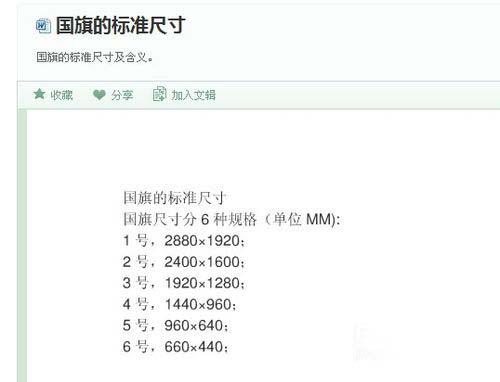
3、打开我们的CDR软件,选择矩形,画出来,把尺寸控制在1920×1280范围。
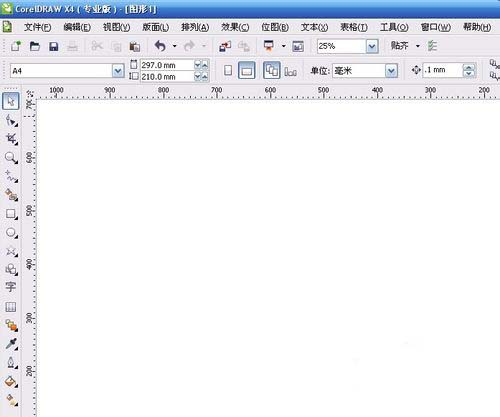
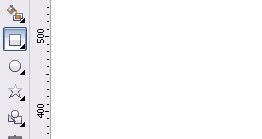
4、我们可以用标注检查是否是标准的。

5、我们把标准的矩形锁住尺寸,不让尺寸变化。

6、把矩形反键,点击,转成样条曲线。

7、给矩形的边上额外增加一些点,作为勾画国旗飘扬时的波浪用。
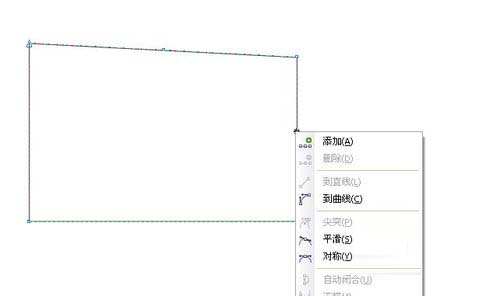
8、我们对增加的点进行曲线,控制点的弧形,角度。
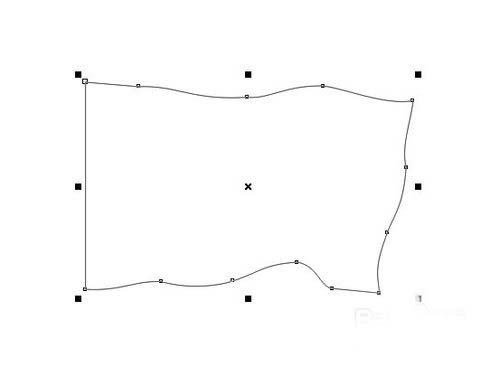
9、点击这个勾画好的国旗外型,找到右边的颜色库,给与一个红色,象征着中国的强大。
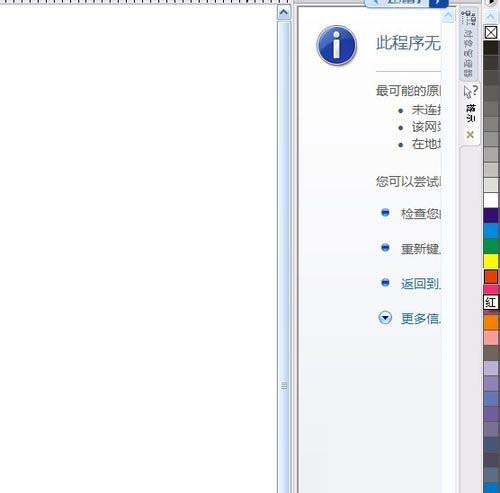
10、点击鼠标正键,红色的国旗出来了,直接填充进入。
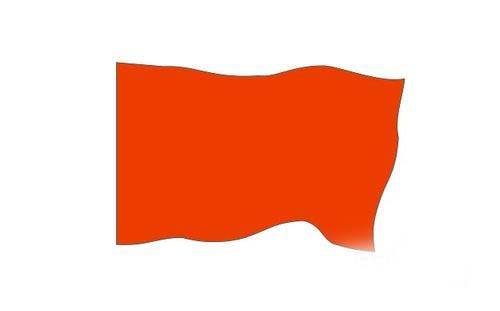
11、接下来找到右边工具栏,星星绘制出来。一大四个小。
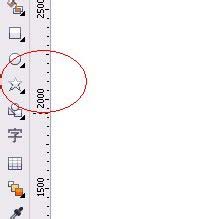
12、把星星填上黄色,摆好造型移动到国旗上面去。

13、最后制作旗杆,圆柱头,放上去,给一个背景色做陪衬。


以上就是cdr绘制标准的中国国旗方法介绍,操作很简单的,大家学会了吗?希望能对大家有所帮助!